gho win7怎么安装?win7安装步骤图解
现如今,手机的使用率已全面超过电脑,但是某些领域,电脑依旧是不可替代的。
很多人说,电脑用过一段时间后会发现使用越来越慢是怎么回事?那是因为我们在使用过程中,系统的缓存会越来越大,有些流氓软件也会不断的占用内存后系统后台,导致我们的电脑就会越来越慢!
那么应该怎么解决呢,一个一个的去处理效率低下且流氓软件也不一定能清理干净,那我们就直接重新做一个系统,干净、安全,效率比清理还高。
现在装windows操作系统是非常的简单了,不像以前用软盘引导进DOS输命令了,也不用光驱、光盘了。一个U盘做成PE,再下载一个自己喜欢的windows镜像(个人推荐纯净版),10多分钟就轻松搞定。
不多说,上干货(以win7为例)
1. 用电脑下载大白菜或老毛桃的PE工具箱然后安装。插上16G的U盘,制作启动盘。
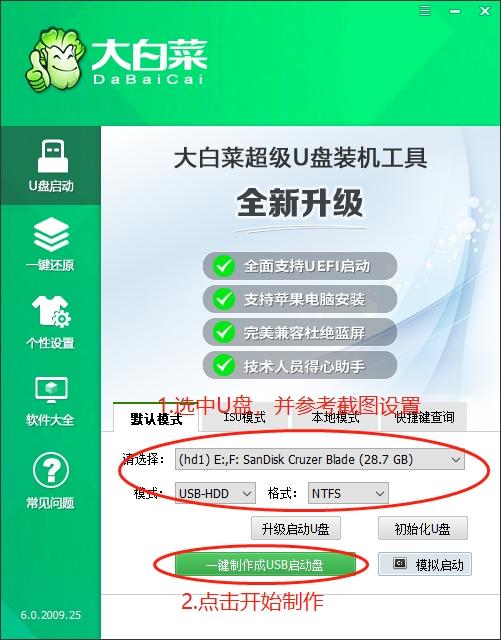
2. 将下载好的.gho文件复制到U盘中。
3. 把电脑中C盘的文件,特别是桌面上的文件进行备份。然后电脑重启。
4. 电脑重启时点击F12(大多数主板都是这个按键),进入到启动选项,选择我们的U盘回车。
5. 这时显示的就是PE选项,我们直接选第一个进入。
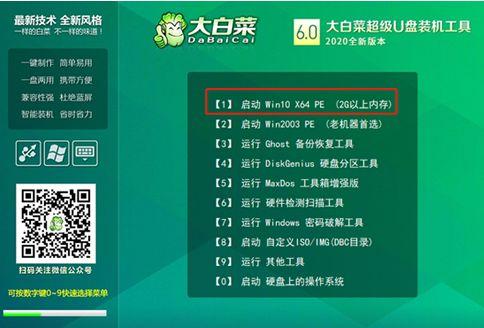
6. 进入到PE中,会自动弹出安装或备份的窗口,我们选择放到U盘中的.gho的文件,选中C盘,点击确定。
7. 10分钟左右,我们再去看电脑就会发现全部都搞定,一个全新的系统就这么做好。

由网友上传(或整理自网络)。转载请注明:http://www.xingexing.com/xitong/h5smkdf7.html
